

Wenn Sie beim Konvertieren von Spotify-Musik mit unserem Spotify Music Converter für Windows auf Gescheitert 1001 stoßen, lesen Sie bitte den folgenden Lösungsvorschlag.
Stellen Sie zunächst sicher, dass das Programm die neueste Version ist. Wenn nicht, installieren Sie bitte die neueste Version aus dem Download Center und konvertieren Sie sie erneut.
1. Bitte starten Sie Spotify separat und spielen Sie einen Song. Beenden Sie Spotify und starten Sie das Sidify-Programm erneut.
Wenn das Problem 1001 weiterhin besteht, fügen Sie bitte Musikdateien für die Konvertierung ein. Nach dem Klicken auf "Konvertieren", öffnen Sie bitte Ihren Spotify und prüfen Sie, ob der Play Button ausgegraut und nicht klickbar ist (siehe unten).

Wenn dies der Fall ist, müssen Sie sicherstellen, dass Sie Musik auf Ihrem Spotify wie das folgende Bild wiedergeben können.

Hinweis: Wenn mehrere Geräte im selben Spotify-Konto angemeldet sind, stellen Sie bitte sicher, dass Sie "Dieser Computer" auswählen, um das Audio auf Spotify abzuspielen, wenn Sie das Sidify-Programm verwenden
Löschen Sie die Cache-Dateien von Spotify im Ordner "C:\Users\%username%\AppData\Local\Spotify\Data".
Überprüfen Sie die Firewalleinstellungen auf Ihrem Computer und stellen Sie sicher, dass Ihre Windows-Firewall Spotify.exe nicht blockiert.
Wenn das Problem nicht behoben wird, kontaktieren Sie uns bitte unter: support[at]sidify.de (Um Spam zu vermeiden, wurde [at] statt @ verwendet.). Bitte senden Sie uns weitere Informationen zur weiteren Analyse. Wir werden Ihr Feedback an unseren Entwickler senden und Ihnen mitteilen, wenn die Lösung verfügbar ist.
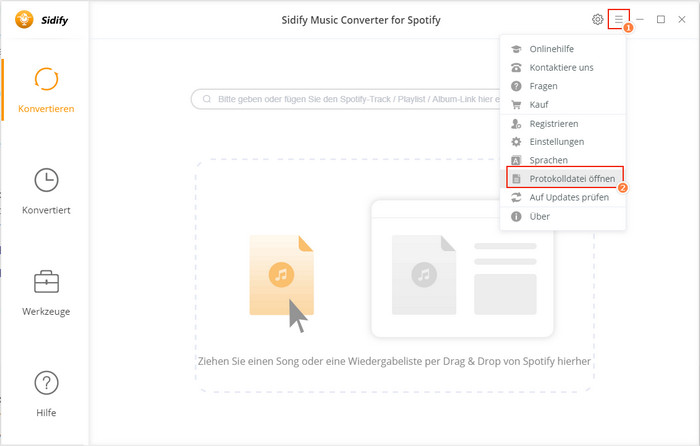
Außerdem können können uns auch über Facebook kontaktieren: SidifyDE